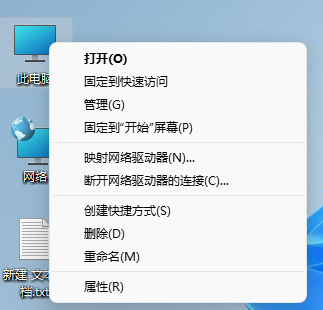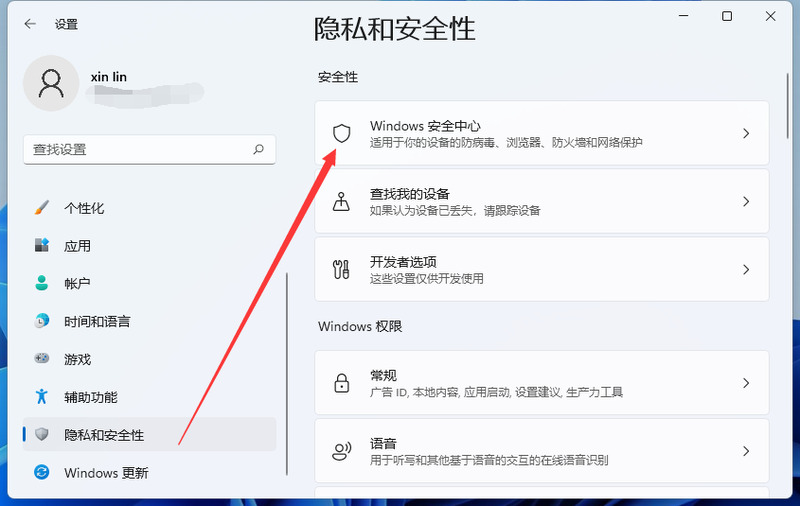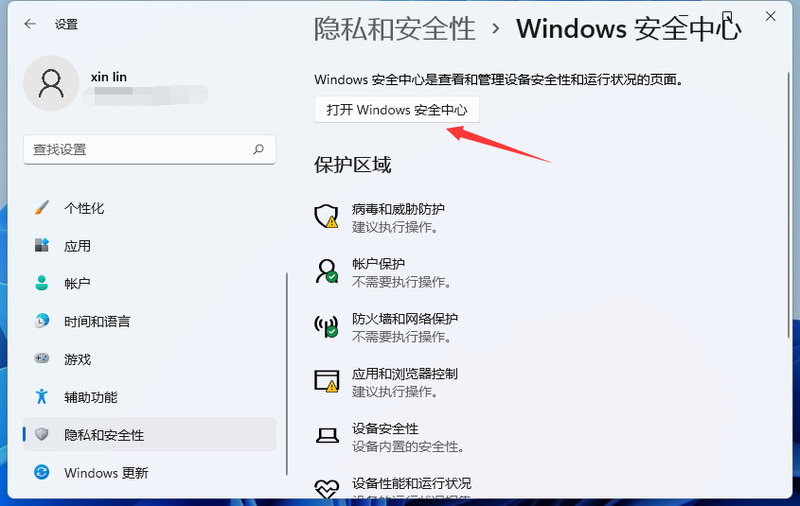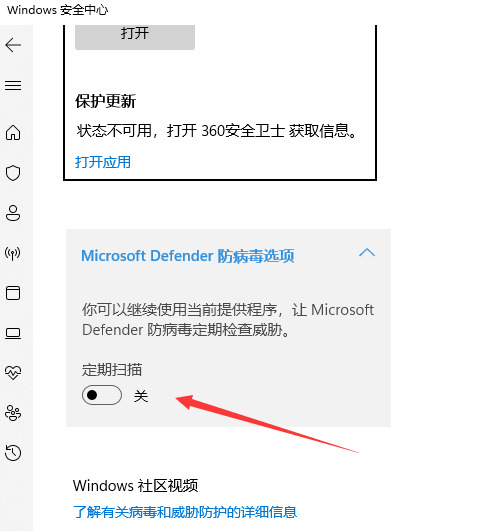win11病毒和威胁防护如何关闭?win11关闭病毒和威胁防护教程
大家好,今天要跟大家分享一下win11病毒和威胁防护如何关闭的问题。很多人电脑上的这个功能都是开启的,虽然能很好拦截各种微信的内容,但是我们从网上下载的文件也会被拦截下来,这该怎么办呢?别担心,我们本期的win11教程会教大家怎么解决这个问题,接下来一起看详细的步骤吧!
win11病毒和威胁防护如何关闭
1、首先鼠标右击“此电脑”,然后选择“属性”。
2、点击进入“隐私和安全”,点击“Windows安全中心”。
3、打开Windows安全中心,点击“病毒和威胁防护”。
4、展开Microsoft,Defender防病毒选项,关闭“定期扫描”功能即可。
相关文章
- Win11系统怎么显示我的电脑在桌面
- win11毛玻璃怎么关闭?win11毛玻璃效果怎么关?
- win11显示未识别的网络怎么解决?
- win11鼠标指针皮肤怎么修改?win11鼠标指针皮肤设置方法
- win11磁盘管理打不开怎么办?win11无法打开磁盘管理解决方法
- Win11怎么调整光标闪烁速度?Win11调整光标闪烁速度的方法
- win11检测工具无法安装怎么办?win11检测工具无法安装问题解析
- Win11按prtsc截图没反应怎么办?Win11按prtsc截图没反应问题解析
- Win11右键新建word变成白的了怎么办?
- win11玩游戏自动关机怎么回事?win11玩游戏自动关机解决方法
- Win11 24H2什么时候发布?24H2正式版更新了什么?
- win11自带媒体播放器不能播放视频怎么办?
- Win11 24H2怎么下载?Win11 24H2在哪里下载?
- 安装Win11 24H2有什么硬件要求?Win11 24H2最低硬件要求解析
- Win11 24H2更新失败了怎么办?Win11 24H2更新失败了问题解析
- win11如何设置中英文切换快捷键?